鸿业一般操作步骤
鸿业管线7.0新手使用手册(以雨水为例)

.
.; 鸿业管线7.0新手使用手册(以雨水为例)
一、设置工程名称(设置—设工程名)
二、设置出图比例(设置—出图比例)
三、定义道路中心线(平面—定义道路中心线)
四、定义桩号(平面—道路桩号—定义桩号)
五、标注道路桩号(平面—道路桩号—自动标注桩号)
六、转换纬地数据—DMX文件(平面—文件转自然—选择文件)
七、转换纬地数据—ZDM文件(平面—文件转设计—选择文件)
八、布管(雨水—平面管线—交互布管)
九、布雨水口(雨水—布雨水口)
十、接雨水口(雨水—接雨水口)
十一、节点编号(雨水—节点编号—主节点编号)
十二、标注节点(雨水—编辑标注—标井编号)
十三、设置管径(雨水—定义管径)
十四、计算控制点标高
十五、输入控制点标高(雨水—定义管高-坡度)
十六、出纵断面图(工具—雨水新版纵断截图—道路桩号断面截图)十七、出平面图(工具—自动裁图—平面自动裁图(布局方式))。
鸿业管线9.0操作方法

鸿业管线9.0操作方法
对于鸿业管线9.0的操作方法,以下是一些基本步骤:
1. 打开鸿业管线9.0软件。
你可以在计算机的桌面或开始菜单中找到软件图标并双击打开。
2. 登录系统。
输入你的用户名和密码,然后点击“登录”按钮。
3. 在主界面上选择你想要进行的操作。
鸿业管线9.0提供了多种功能,如工程设计、数据管理、图纸绘制等。
根据你的需求选择相应的功能。
4. 根据提示进行操作。
根据你选择的功能,软件会给出相应的操作界面和提示。
根据软件提示进行操作,如输入相关数据、选择合适的选项等。
5. 保存和导出数据。
在操作过程中,鸿业管线9.0会自动保存你的数据,但你也可以手动点击保存按钮进行保存。
如果需要导出数据或生成报表等,可以在相应的功能页面找到相关选项并进行操作。
6. 退出软件。
当你完成所有操作后,可以点击软件界面上的退出按钮或选择“文件”菜单中的退出选项来退出鸿业管线9.0软件。
以上是鸿业管线9.0的基本操作方法,具体操作流程可能根据具体功能而有所差
异。
如果你遇到了具体的操作问题,建议查阅软件的帮助文档或联系软件开发商寻求进一步的帮助和指导。
鸿业市政道路设计软件使用步骤-(1)
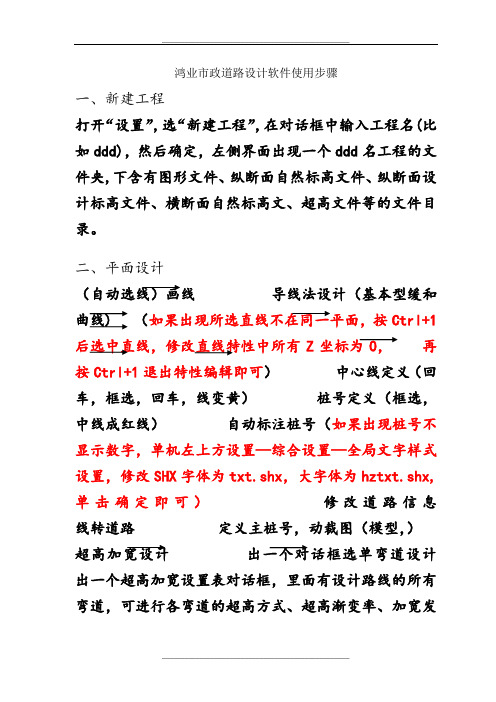
鸿业市政道路设计软件使用步骤一、新建工程打开“设置”,选“新建工程”,在对话框中输入工程名(比如ddd),然后确定,左侧界面出现一个ddd名工程的文件夹,下含有图形文件、纵断面自然标高文件、纵断面设计标高文件、横断面自然标高文、超高文件等的文件目录。
二、平面设计(自动选线)画线导线法设计(基本型缓和曲线) (如果出现所选直线不在同一平面,按Ctrl+1后选中直线,修改直线特性中所有Z坐标为0,再按Ctrl+1退出特性编辑即可)中心线定义(回车,框选,回车,线变黄)桩号定义(框选,中线成红线)自动标注桩号(如果出现桩号不显示数字,单机左上方设置—综合设置—全局文字样式设置,修改SHX字体为txt.shx,大字体为hztxt.shx,单击确定即可)修改道路信息线转道路定义主桩号,动裁图(模型,)超高加宽设计出一个对话框选单弯道设计出一个超高加宽设置表对话框,里面有设计路线的所有弯道,可进行各弯道的超高方式、超高渐变率、加宽发生、缓和段长度等设置,还可进行规范查询确定上述各值,最后保存。
三、地形(地形标高处理,如输入纵断和横断高程可不用此项)自然标高离散点文本定义按下对话栏指示:任选图中一高程点框选整个图幅四、横断面设计标准土方断面定义边坡定义地形图提取自然标高横断面出图设置或标准土方断面边坡定义逐桩输入自然标高(下面对话框出现,选择已定义桩号的道路中线,选择后出现一个横断面数据编辑器的页面,在里面可输入各桩号的平距和高程,可选择绝对高程、相对中桩高程或相对前点高程,输入时如点数不够,可回车加点。
)横断面出图设置五、纵断面设计由横断面文件转换自然标高纵断面设计或由纵断交互输入自然标高纵断面设计点纵断面设计出现在屏幕上方一个“纵断面设计”的对话菜单,可进行绘制草图、动态拉坡、竖曲线设计、存盘等设计内容。
六、回到横断面设计横断面计算绘图出现在屏幕中间一个“横断面计算绘图”的对话菜单,可进行出图设置、计算、绘图等设计内容。
鸿业市政道路设计操作步骤

鸿业市政道路设计操作步骤1、地形处理:→自然等高线→快速转化→自然等高线→离散→自然标高离散点→文本定义可能存在多余的点,则:自然标高离散点→标高检查:选择要检查的点(ALL),输入最小和最大标高→开始检查。
可以逐个或全部删除。
2、场地土方优化:→定义土方边界:(绘制土方网格外包罗线,必须闭合)→网络划分(绘制网格):首先选择网格区域,输入区域编号,点取划分网络的基点(该点位置不影响计算结果),输入间距。
→网格处理:(处理完方可计算,同时形成一系列的资料点)→角点标高(用以定义各网格交叉点的自然标高及设计地面标高)→标高定义方式:由离散点计算→选点→框选→土方优化:选择土方优化计算(根据优化结果定义区域内各点的设计标高,黄线为零线)→土方标高:框选→边坡计算:输入填挖方边坡坡度,框选土方区域的边界。
(自动计算边坡土方量,并绘制边坡示坡线,相邻边坡自动生成土方系统表→土方断面:用来绘制土方网络区域的断面图(可做任意方向的转轴剖)3、平面设计:先绘制好倒线(定线),再进行平曲线设计→导线法线型设计→基本型缓和曲线设计。
步骤:1动态设计→缓和段:LS控制方式:R+LSR;2基本参数→输入转角半径R,缓和曲线长LS→桩号→定义桩号(选择需要转化的中心线,点取桩号定义基点,输入起点桩号,选择方向,输入桩号代号)→线转道路:(选择需要转化的中心线,板块类型,输入道路名称)→纵断:→地形图提取自然标高(提取出中心线处的自然标高),修改提取标高后保存文件!→横断:→地形图提取自然标高(按照指定的宽度提取横断自然标高,修改提取范围)提取标高,保存文件→工具:→图层控制→关闭选中的→超高加宽设计(计算前先确定断面形式,定义板块是否加宽,保存横断面形式。
)→单弯道设置→计算。
计算后生成加宽文件,超高文件,超高图文件。
→平面规范检查(平面线型是否满足规范要求)→从图面→查看结果→道路绘制(选中交叉处理,绘制道路)→标注:→平曲线参数标注→道宽自动标注渠化:→右转车道→港湾停靠站→工具:→图层控制→所有图层打开→平面:→自动截图→生成截图桩号→截图→纵断:→纵断面设计,选择纵断设计前提数据文件→应用→绘制草图→关联参考点或固定坡度或固定坡长还有自由拉破→点击动态拉破(使用自由拉破方式进行动态拉破,在黄色的设计线上点去拉破点,自由拖动进行设计→点击竖曲线设计或直接输入半径进行精确控制;绿色括号表示竖曲线范围,桩号表示平曲线特殊桩的位置),保存!纵断面绘制,选择需要绘制的桩号,平面标注,自然标高,平曲线,竖曲线,交叉桩号)→绘制。
鸿业拉坡详细流程
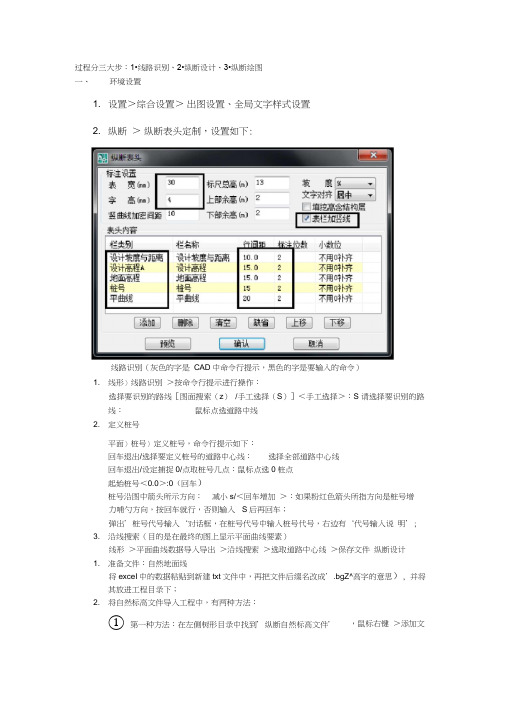
过程分三大步:1•线路识别、2•纵断设计、3•纵断绘图一、环境设置1. 设置>综合设置>出图设置、全局文字样式设置2. 纵断>纵断表头定制,设置如下:线路识别(灰色的字是CAD中命令行提示,黑色的字是要输入的命令)1. 线形〉线路识别>按命令行提示进行操作:选择要识别的路线[图面搜索(z)/手工选择(S)]<手工选择>:S 请选择要识别的路线:鼠标点选道路中线2. 定义桩号平面〉桩号〉定义桩号,命令行提示如下:回车退出/选择要定义桩号的道路中心线:选择全部道路中心线回车退出/设定捕捉0/点取桩号几点:鼠标点选0桩点起始桩号<0.0>:0(回车)桩号沿图中箭头所示方向:减小s/<回车增加>:如果粉红色箭头所指方向是桩号增力哺勺方向,按回车就行,否则输入S后再回车;弹出’桩号代号输入‘对话框,在桩号代号中输入桩号代号,右边有‘代号输入说明’;3. 沿线搜索(目的是在最终的图上显示平面曲线要素)线形>平面曲线数据导入导出>沿线搜索>选取道路中心线>保存文件纵断设计1. 准备文件:自然地面线将exceI中的数据粘贴到新建txt文件中,再把文件后缀名改成’.bgZ^高字的意思), 并将其放进工程目录下;2. 将自然标高文件导入工程中,有两种方法:①第一种方法:在左侧树形目录中找到’纵断自然标高文件’,鼠标右键>添加文i ; —[z b OS.bgzif-*细舸蹄'―巨| OS.bg s b-s 纵粥合彖;-o 桂肝面皀然 ②纵断〉交互输入自然标高 >命令行中输入Z,然后打开.bgz 文件〉保存年直口闻稲纵斷橫新赵口弋璋得亲笔毛寻 TM 柠3. 纵断设计①.纵断〉纵断面设计,弹出纵断面设计 >点击绘制草图 >按命令行提示操作:指定草② 做辅助线确定变坡点,草图中黄色的线是设计线,红色的是地面自然线;③ 点击’动态拉坡’设计纵断面四、纵断面绘制纵断〉纵断面绘制,件;桩号 苗一苛高 童二魅// a o tr新聿文"牛云打开工程目录图左下角;。
市政道路鸿业软件操作步骤

鸿业市政道路软件设计简单操作流程如下:
1、新建数据文件夹:设置→新建工程
2、地形处理:选中所有地形设置为8号色→地形→自然标高离散点→文本定义(或属性块定义)→选中→离散其中一个表示标高的数字+all →标高数字转化。
3、平面设计:先绘制好倒线(定线),再进行平曲线设计→导线法线型设计→基本型缓和曲线设计。
步骤:①动态设计→缓和段:LS 控制方式:R+LSR;②基本参数→输入转角半径R,缓和曲线长LS →桩号→定义桩号(选择需要转化的中心线,点取桩号定义基点,输入起点桩号,选择方向,输入桩号代号)→线转道路:(选择需要转化的中心线,板块类型,输入道路名称)→平面曲线数据导入导出。
4、道路纵断设计:地形图上提取自然标高→定义拉破参考点→纵断面设计:【选择纵断设计前提数据文件→应用→绘制草图→关联参考点或固定坡度或固定坡长还有自由拉破→点击动态拉破(使用自由拉破方式进行动态拉破,在黄色的设计线上点去拉破点,自由拖动进行设计→点击竖曲线设计或直接输入半径进行精确控制;绿色括号表示竖曲线范围,桩号表示平曲线特殊桩的位置)保存!】→纵断面绘制。
5、道路横断面设计:地形图上提取自然标高→标准土方端木定义→边坡参数定义(保存文件)→平立面绘制→横断面计算绘图→计算。
6、生成相关数据表格:表格→平曲线表→竖曲线表→土方计算表。
7、处理相关字体:大小和字体样式处理(一般为宋体)。
8、套图框:采用外部参照套图框。
初学者:鸿业市政道路设计操作步骤说课讲解

初学者:鸿业市政道路设计操作步骤鸿业市政道路设计操作步骤一、地形处理:→自然等高线→快速转化→自然等高线→离散→自然标高离散点→文本定义可能存在多余的点,则:自然标高离散点→标高检查:选择要检查的点(ALL),输入最小和最大标高→开始检查。
可以逐个或全部删除。
二、场地土方优化:→定义土方边界:(绘制土方网格外包罗线,必须闭合)→网络划分(绘制网格):首先选择网格区域,输入区域编号,点取划分网络的基点(该点位置不影响计算结果),输入间距。
→网格处理:(处理完方可计算,同时形成一系列的资料点)→角点标高(用以定义各网格交叉点的自然标高及设计地面标高)→标高定义方式:由离散点计算→选点→框选→土方优化:选择土方优化计算(根据优化结果定义区域内各点的设计标高,黄线为零线)→土方标高:框选→边坡计算:输入填挖方边坡坡度,框选土方区域的边界。
(自动计算边坡土方量,并绘制边坡示坡线,相邻边坡自动生成土方系统表→土方断面:用来绘制土方网络区域的断面图(可做任意方向的转轴剖)三、平面设计:先绘制好倒线(定线),再进行平曲线设计→导线法线型设计→基本型缓和曲线设计。
步骤:1 动态设计→缓和段:LS 控制方式:R+LSR;2 基本参数→输入转角半径R,缓和曲线长LS→桩号→定义桩号(选择需要转化的中心线,点取桩号定义基点,输入起点桩号,选择方向,输入桩号代号)→线转道路:(选择需要转化的中心线,板块类型,输入道路名称)→纵断:→地形图提取自然标高(提取出中心线处的自然标高),修改提取标高后保存文件!→横断:→地形图提取自然标高(按照指定的宽度提取横断自然标高,修改提取范围)提取标高,保存文件→工具:→图层控制→关闭选中的→超高架宽设计(计算前先确定断面形式,定义板块是否加宽,保存横断面形式。
)→单弯道设置→计算。
计算后生成加宽文件,超高文件,超高图文件。
→平面规范检查(平面线型是否满足规范要求)→从图面→查看结果→道路绘制(选中交叉处理,绘制道路)→标注:→平曲线参数标注→道宽自动标注渠化:→右转车道→港湾停靠站→工具:→图层控制→所有图层打开→平面:→自动截图→生成截图桩号→截图四、道路纵断设计→纵断:→纵断面设计,选择纵断设计前提数据文件→应用→绘制草图→关联参考点或固定坡度或固定坡长还有自由拉破→点击动态拉破(使用自由拉破方式进行动态拉破,在黄色的设计线上点去拉破点,自由拖动进行设计→点击竖曲线设计或直接输入半径进行精确控制;绿色括号表示竖曲线范围,桩号表示平曲线特殊桩的位置),保存!纵断面绘制,选择需要绘制的桩号,平面标注,自然标高,平曲线,竖曲线,交叉桩号)→绘制。
鸿业软件使用步骤
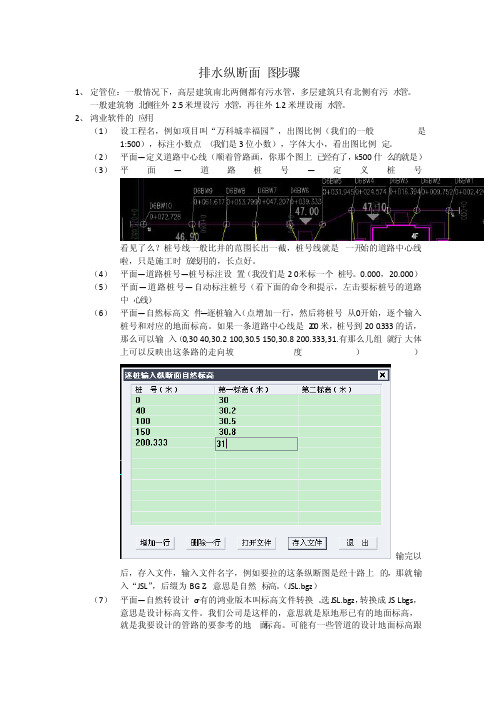
排水纵断面图步骤1、定管位:一般情况下,高层建筑南北两侧都有污水管,多层建筑只有北侧有污水管。
一般建筑物北侧往外2.5米埋设污水管,再往外1.2米埋设雨水管。
2、鸿业软件的应用(1)设工程名,例如项目叫“万科城幸福园”,出图比例(我们的一般是1:500),标注小数点(我们是3位小数),字体大小,看出图比例定。
(2)平面—定义道路中心线(顺着管路画,你那个图上已经有了,k500什么的就是)(3)平面—道路桩号—定义桩号看见了么?桩号线一般比井的范围长出一截,桩号线就是一开始的道路中心线啦,只是施工时放线用的,长点好。
(4)平面—道路桩号—桩号标注设置(我没们是20米标一个桩号。
0.000,20.000)(5)平面—道路桩号—自动标注桩号(看下面的命令和提示,左击要标桩号的道路中心线)(6)平面—自然标高文件—逐桩输入(点增加一行,然后将桩号从0开始,逐个输入桩号和对应的地面标高。
如果一条道路中心线是200米,桩号到200.333的话,那么可以输入(0,30 40,30.2 100,30.5 150,30.8 200.333,31.有那么几组就行大体上可以反映出这条路的走向坡度))输完以后,存入文件,输入文件名字,例如要拉的这条纵断图是经十路上的,那就输入“JSL”,后缀为BGZ,意思是自然标高。
(JSL.bgz)(7)平面—自然转设计o r有的鸿业版本叫标高文件转换。
选JSL.bgz,转换成JSL.bgs,意思是设计标高文件。
我们公司是这样的,意思就是原地形已有的地面标高,就是我要设计的管路的要参考的地面标高。
可能有一些管道的设计地面标高跟自然地面标高不统一,那就不能像我这样来。
懂不?我不合适当老师、、、、(8)平面—桩号和标高文件关联。
选中你刚刚标注桩号的线,选择你刚刚存入的标高文件。
- 1、下载文档前请自行甄别文档内容的完整性,平台不提供额外的编辑、内容补充、找答案等附加服务。
- 2、"仅部分预览"的文档,不可在线预览部分如存在完整性等问题,可反馈申请退款(可完整预览的文档不适用该条件!)。
- 3、如文档侵犯您的权益,请联系客服反馈,我们会尽快为您处理(人工客服工作时间:9:00-18:30)。
鸿业一般操作讲稿
平面
1. 新建工程
单击[设置--新建工程],弹出“新建工程”窗口
2. 把地形图加入到工程中并打开
3. 处理地形图
①单击[地形|自然等高线|快速转化],命令行出现如下提示:
选择样线: 选择任意一条等高线,出现如下提示
选择等高线-首曲线层的LINE,SPLINE,POLYLINE,LWPOLYLINE,ARC:
选择对象: all 输入all选择整个地形图中的等高线
此时已经把等高线转化成里鸿业可以识别的等高线。
②单击[地形|自然等高线|标高检查],对已定义的自然等高线的进行标高检查,输入标高范围150~300,检查并删除无效的等高线。
③单击[地形|自然标高离散点|文本定义|],命令行出现如下提示:
===== 通过图面中表示自然标高高程的文字来定义离散点自然标高=====
回车退出/ 选择表示自然标高高程的任一文字:
点定位P /块定位B / 圆定位A / 圆环定位D / 点取定位G / 椭圆定位E/<回车文字左下角> 确定文本表示的标高位置的定位方式,对于本地形图文本周围没有表示定位的实体,所以直接回车以文字左下角作为标高定位点。
过滤***层的TEXT实体,请选择: 直接在命令行输入“all”处理整个地形图
选取确认后,程序自动在文字的左下角布置表示此文字值的离散点。
④标高检查
单击[地形|自然标高离散点|标高检查],命令行出现如下提示:
选择对象: all 选中所有离散点
找到3385 个
已滤除3125 个。
请输入最小控制标高:200 本地形图的最小控制标高是200
请输入最大控制标高:280 本地形图的最大控制标高是280
回车弹出图5对话框:
图-5
共检查出两个无效点,点击,图面出现图6标识:
图-6
该点标高: 2063.000
退出X / 全部删除A / 删除该点E / <回车下一点>: 可以输入A删除所有无效点。
4. 定线(直接画折线)
单击[线形|自动定线]
单击按钮打开“软件安装目录\Samples\平纵横工程\test\折线定线.hjd”文件。
单击平面线位将会绘制到地形图中。
5. 平曲线设计
在导线两个转折点处设计两个
基本型曲线。
[线形|导线法设计],如图-8,点击进入单个线形设计界面如图-10、图-11,进行参数设计修改。
图-8
两个弯道具体的参数如图-9、图-10、图-11所示。
图-9
图-10
图-11
6. 定义桩号、线转道路、标注桩号
①单击[平面|桩号|定义桩号],定义中线的桩号。
桩号代号:ROAD1,起始桩号为0。
②单击[平面|线转道路],选中中心线弹出图-12对话框。
图-12
按照图-11所填写结果,单击即可。
③单击[平面|桩号|自动标注桩号]进行桩号标注
7.设置设计高程线位置
点击[设置|综合设置],打开“设计高程线位置”页签,弹出图-14对话框。
图-14
设置设计高程线位置为路基中线。
8.超高加宽设计
点击[平面|超高加宽设计],弹出图-15对话框。
图-15
单击弹出图-16对话框,进行横断面形式设置。
图-16
软件会把平面图上道路两端的横断面形式提取出来。
在图-15中可以设置板块的属性。
我们现在采用软件提取的结果,把板块参数中的“加宽”栏改成“是”。
单击保存文件。
文件名采用默认文件名ROAD1。
保存文件后点击回到图-14对话框。
点击图-15中的,弹出图-17对话框。
软件会查询超高加宽规范把相关的参数显示到图-17对话框中。
用户也可以根据设计需要进行修改。
图-17
我们采用默认的参数进行设计,单击回到图-15对话框。
点击即可完成超高加宽计算。
超高加宽在后续的纵、横断出图时都会有所体现。
9.平面设计结束
可以调用“编辑”、“标注”等菜单中提供的标注工具对道路平面进行标注。
纵断
当道路定义过桩号后就可以进行纵断的设计.
1.地形图提取纵断自然标高[纵断|地形图提取自然标高] 单击单击保存提取结果。
2. 纵断面设计点击[纵断|纵断面设计]
①首先点击
②点击
③点击
④点击保存数据
3. 纵断表头定制
单击[纵断|纵断表头定制]
4. 纵断面绘制点击[纵断|纵断面绘制]设置完毕后点击即可。
横断
1. 地形图提取横断面自然标高[横断|地形图提取自然标高],选取道路中心线,点击
保存提取结果即可。
2. 标准土方断面定义
标准土方断面定义文件在前面进行线转道路或者超高加宽设计的时候已经定义过了。
3. 边坡参数定义点击[横断|边坡参数定义]出现图-26对话框。
图-26
本例设置左右对称边坡,选中“左右边坡对称“,选中桩号段,如上图中0~1080.027,增加填挖高范围,如上图0<=H<=1000,并选中该填挖高范围后,
在“填方坡”增加一个“自由放坡”组件。
在“挖方坡”增加一个“自由放坡”组件。
设置完毕单击即可。
文件名采用默认文件名ROAD1。
4. 换土层厚度定义点击[横断|换土层厚度定义],弹出[换土层厚度定义]对话框,如图图-27
在桩号段的列表上增加两个桩号段,0~100,100~200,选中0~100桩号段,设置换土厚度为。
在“起点桩号表项中”单击,输入0,“终点桩号”中输入100。
“换土厚度”为0.3(则意义即为:从0桩到100桩的换土厚度为0.3米,在随后绘出的横断面图中将有一条灰色的换土
层线),同理将100~200桩号段的换土厚度设为0.4。
定义结束后点击,系统将自动按上图中的文件名进行保存。
文件名采用默认文件名ROAD1。
5. 挡土墙设计
本工程不适合做挡土墙设计。
6. 横断面出土设置单击[横断|横断面出图设置]
7. 横断面计算绘图
单击[横断|横断面计算绘图],弹出图-29对话框。
点击然后再点击即可绘制出横断面。
图-29
图-30横断面绘制结果
平面分图[平面|自动截图]
1. 自动裁图
具体操作见说明书。
2. 布局裁图
具体操作见说明书。
平曲线表,竖曲线表,逐桩坐标表,土方量计算表,路基设计表,。
